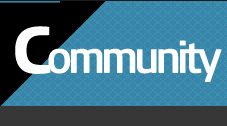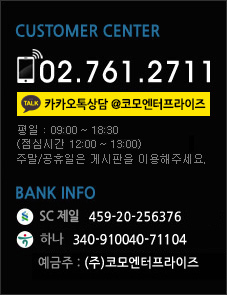|
안녕하세요~ (주)코모엔터프라이즈 입니다.
아래 13번글의 "2대이상의
로잉머신의 경기는 어떻게하나요?" 에 나와있는 방법의 연장선상의 글로써
ErgRace 라는 새로운 프로그램을 소개해드립니다.
ErgRace는 기존의 VanueRacing을 대체하고 업그레이드 된
프로그램으로써
Race를 진행하는데 있어 더욱 안정적이며, 경기를 진행하는 선수 및 관중들에게 Race 화면을
보기 편하게, 부드러운 움직임을 보일 수 있게 설계되었고,
프로그램을 관리하는 관리자에게도 쉽게 프로그램을 조작할 수 있는 장점이 있습니다.
**ErgRace 시스템 요구사항**
1. 최신버전의 펌웨어로 업데이트 되어
있는 로우에르그(로잉머신) 모니터(PM3, PM4, PM5)
**로우에르그 모니터 펌웨어 업데이트 하는 방법: https://www.concept2.co.kr/?act=board.index&bbs_mode=view&ch=f_simple-0004&bbs_code=faq&bbs_seq=171&sc=bbs_title&ss=&page=1&category_code=
2. 인터넷 LAN 케이블(Cat 3, 4, 5, 5e, or 6)-로잉머신(=모니터) 간의 연결, USB
A-B 케이블-로잉머신(=모니터)과 PC와의 연결, 종단저항
2개(필수사항 아님, 12대 이상 연결 시 사용 권장)
3. ErgRace 프로그램을 실행할 수 있는 PC(노트북) 1대, 경기용 화면을 출력할 수 있는 기기(TV, 프로젝터 등)
4. 인터넷을 연결할 수 있는
환경(유선 또는 무선인터넷(와이파이 등))
5. PC 요구사항
-프로세서: Intel core i3 이상(최소사양), Intel core i5 이상(권장사양)
-운영체제: Windows 7, 8, Windows 10 이상 (Windows
RT, XP, 2000, and Vista 는 지원하지 않습니다.)
-인터넷 브라우저 구글
Chrome 또는 FireFox 필수 설치(Internet
Explorer는 지원하지 않습니다.)
3. PC 설정사항
- 화면확장 : 레이스화면을 TV 또는 프로젝터 등 외부화면에 출력하기 위함입니다.
바탕화면에서 마우스 우클릭 -> 디스플레이 설정 -> 디스플레이가 두 개 이상 연결이 되었을 경우
다중디스플레이 부분에서 “ 디스플레이 확장” 을 선택하여 바탕화면의 크기를 TV 혹은 프로젝터 범위로
넓힙니다.
- 전원 및 절전 설정: 레이스가 중간에 끊기지 않게 하기 위함입니다.
시스템 설정 -> “전원 및 절전설정”으로 들어가셔서 화면 꺼짐을 “안함”,
절전모드를 “안함” 으로 변경합니다.
- 화면보호기 끄기
시스템 설정 -> 설정 검색에 “화면보호기 설정” 검색 -> 설정
화면 중간에 화면 보호기 “없음” 으로 선택합니다.
**진행방법** ***꼭 아래 순서로 진행 부탁 드리겠습니다!
1. ErgRace 프로그램 다운로드
- ErgRace프로그램을 다운로드하고 설치합니다.
**다운로드 경로: https://www.concept2.com/service/software/ergrace
2. 경기를 진행하려는 로잉머신, 바이크에르그 또는 스키에르그를 LAN케이블로 연결하고 USB A-B케이블로 PC와 연결합니다.
랜선 및 USB A-B케이블 연결하는 방법은 아래 그림과 같습니다.
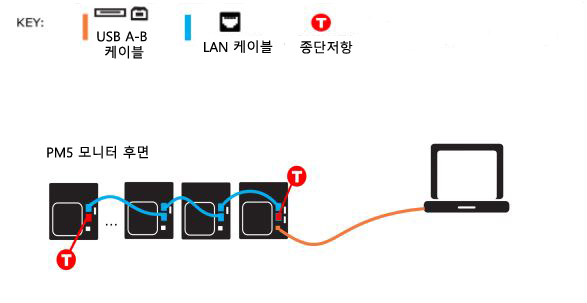
3. ErgRace를 실행합니다.

4. 좌측의 메뉴에서 “Set Up
Erg”를 클릭해준 후 각각의 로잉머신에 번호를 부여합니다.
“Set Up Erg” 를 클릭하시면
몇 초간의 시간이 흐른 뒤 각각의 로잉머신 모니터에 “?”가 출력되어있습니다. 사용하시는 로잉머신의 순번(레인 순번)대로 모니터 우측 5개 버튼 중 5번째 버튼을 하나씩 누르며 번호를
부여합니다.(두 대의 모니터를 동시에 누르시면 순번 입력이 되지 않습니다.) 모든 로잉머신의 번호 부여를 다하셨으면 컴퓨터 ErgRace 화면
하단의 “Done” 을 클릭하시어 번호 부여를 마무리합니다. 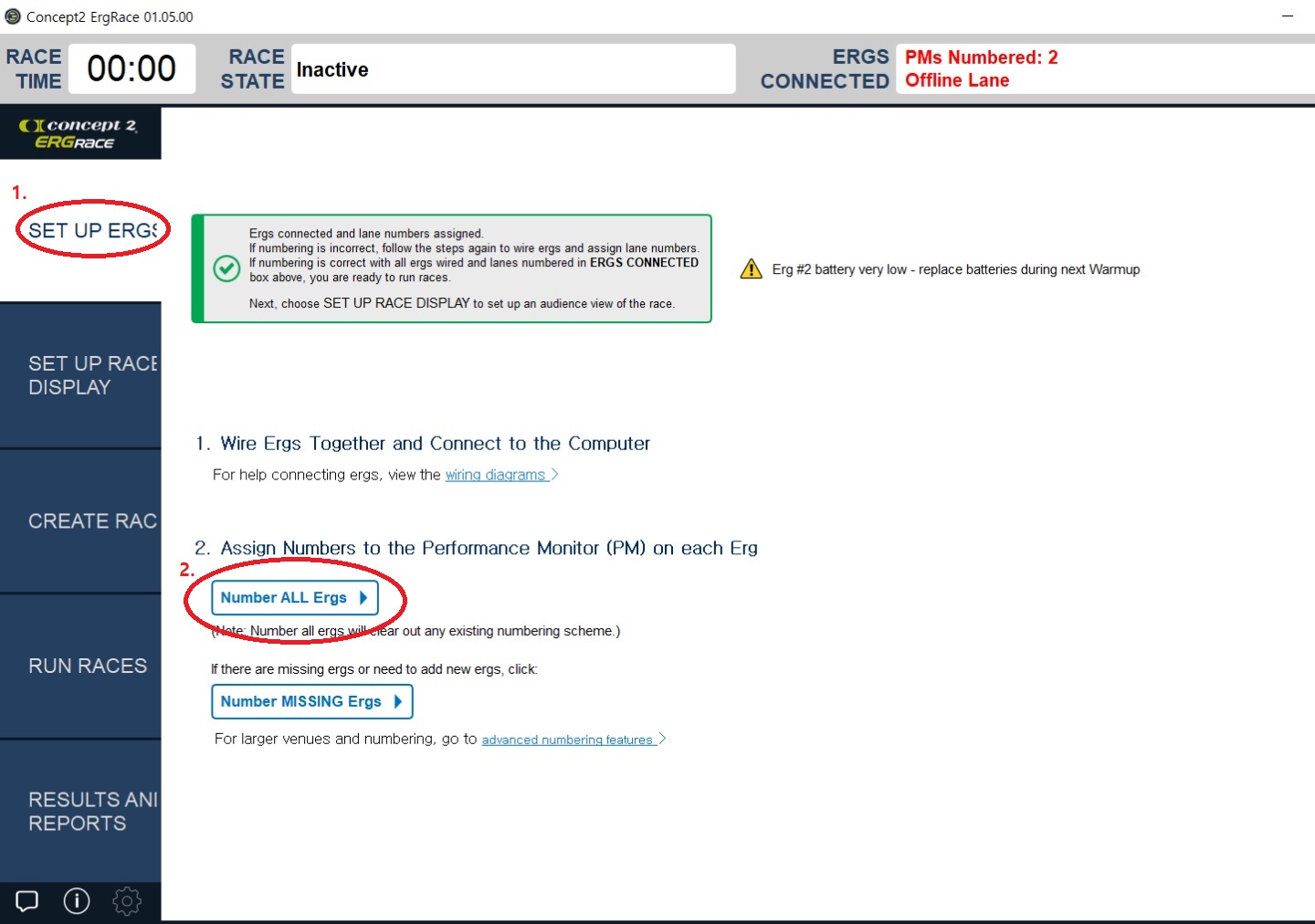
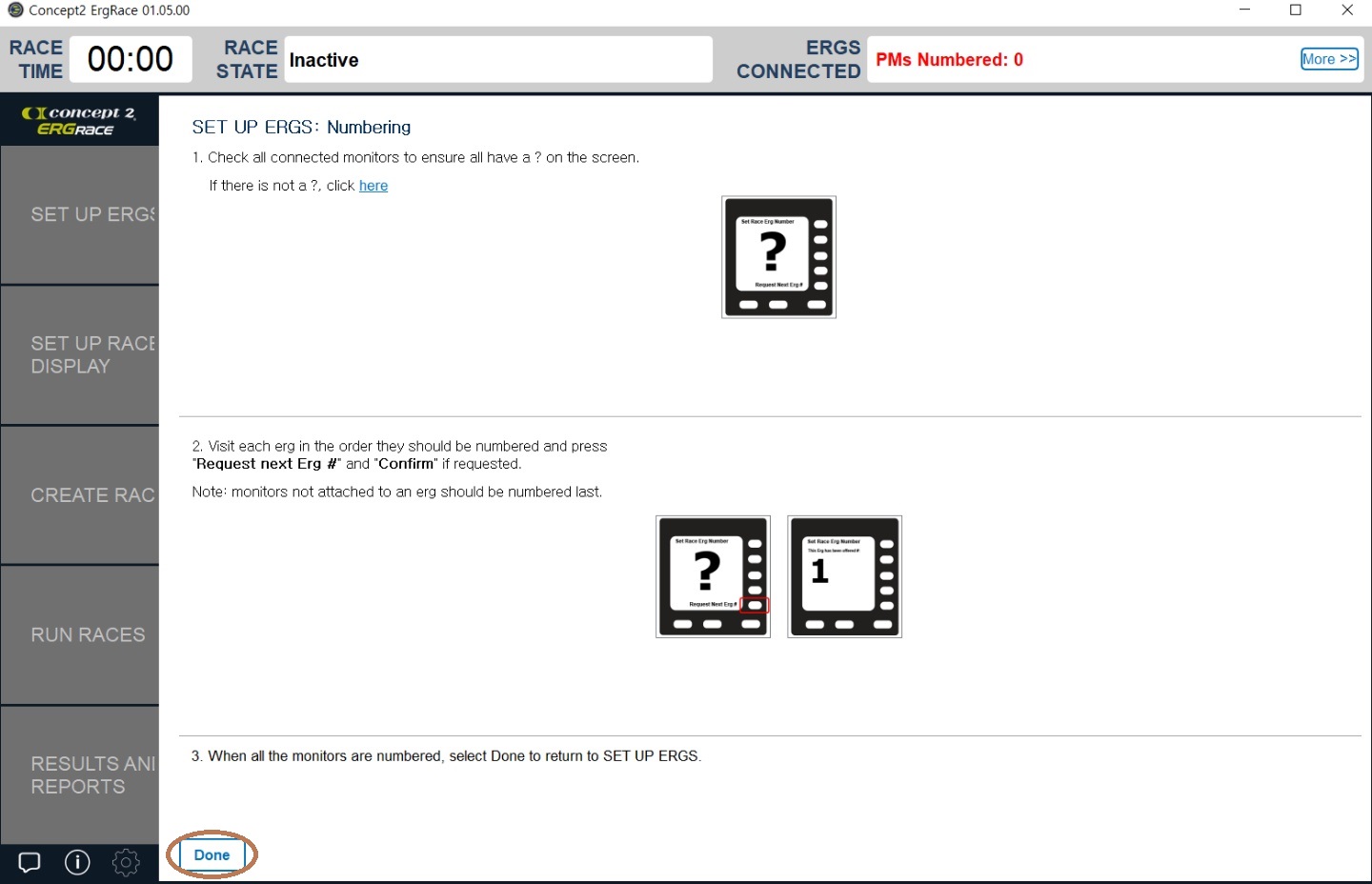
5. 좌측 메뉴의 “Create Race”를 클릭해준 후 진행하려는 대회 또는 이벤트에 맞는 경기를 설정합니다.
예를 들어, Individual Race는 개인 경기, Team Race는 팀 경기를 의미합니다. 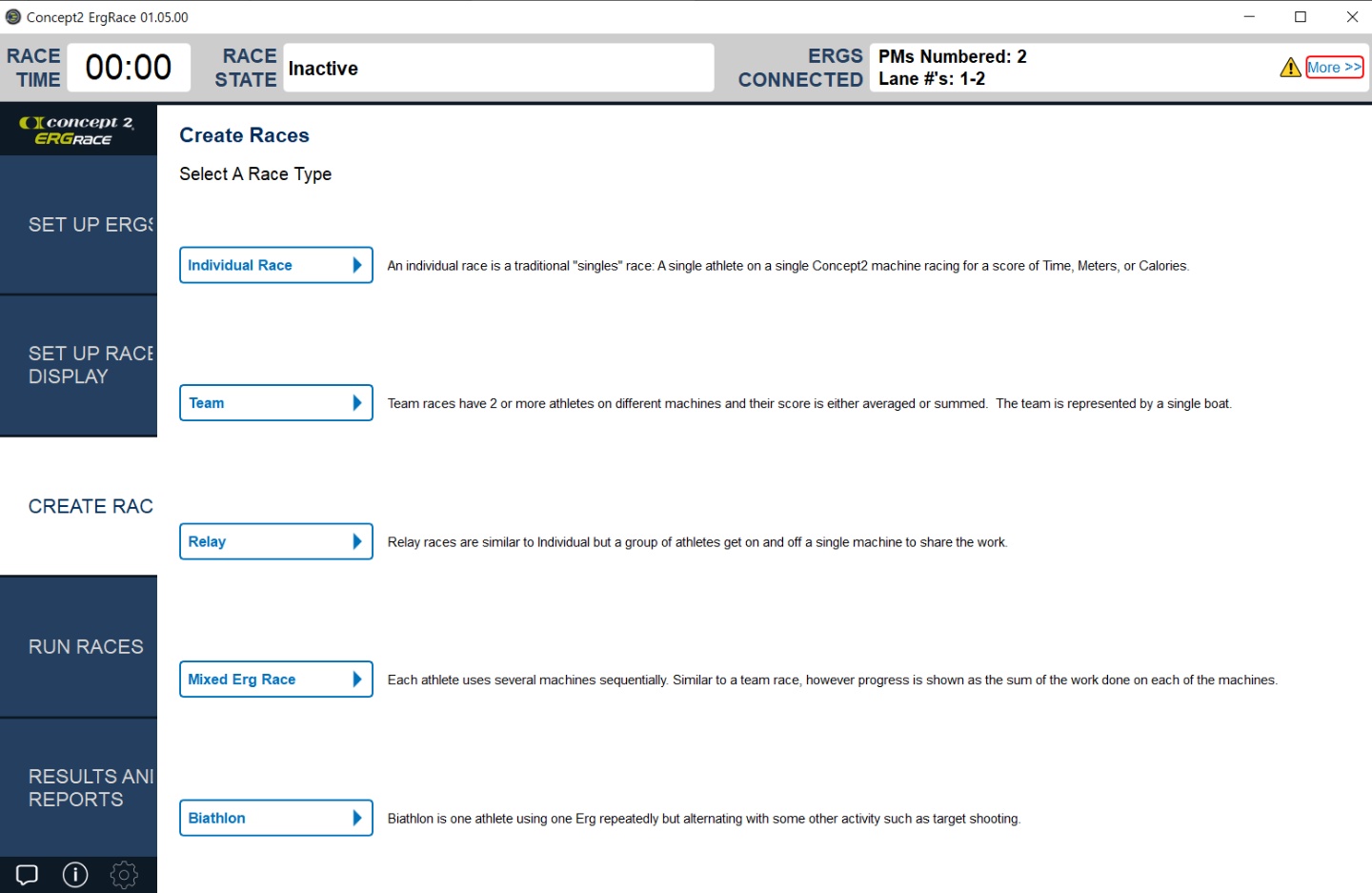
6. 각각의 항목을 자유롭게 입력하시면 됩니다. 옆의 Lane 숫자 설정(경기에 참가하는 로잉머신 숫자), 선수 이름 입력이 가능하고 거리 및 시간단위로 경기설정이 가능합니다. 모든 설정이 끝마치셨으면 “Save”버튼을 클릭(설정한 경기를 저장) 또는 “Save & Load Race”(설정한 경기를 저장하고 불러오기)를 클릭합니다. 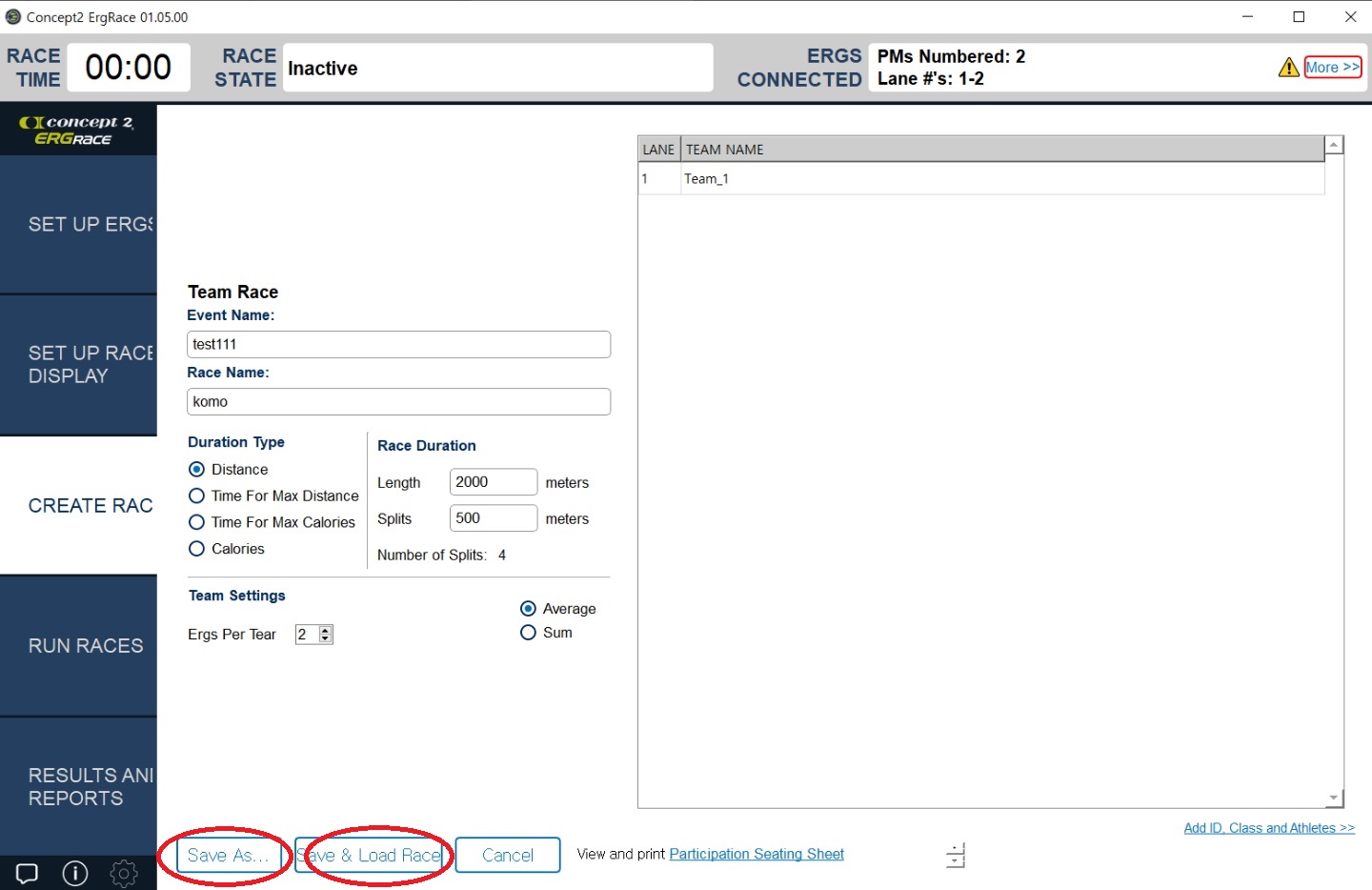
7. **지금 까지 설정하셨던 화면을 "컨트롤 화면" , 아래 8번 항목 이후에 출력 될 경기만 보여주는 화면을 "레이스 화면"으로 정의하여 설명드리겠습니다!! -“Save” 버튼을 클릭하셔서 저장하셨다면 컨트롤 화면 좌측 메뉴의 “RUN RACE” 를 클릭하신 후 “Open & Save Race” 버튼을 클릭하시어 기존에 저장하셨던 경기를 불러오며 컨트롤 화면에서 아래와 같은 화면을 출력합니다. -“Save & Load Race” 버튼을 클릭하셨다면 컨트롤 화면에서 아래와 같은 화면을 출력합니다.
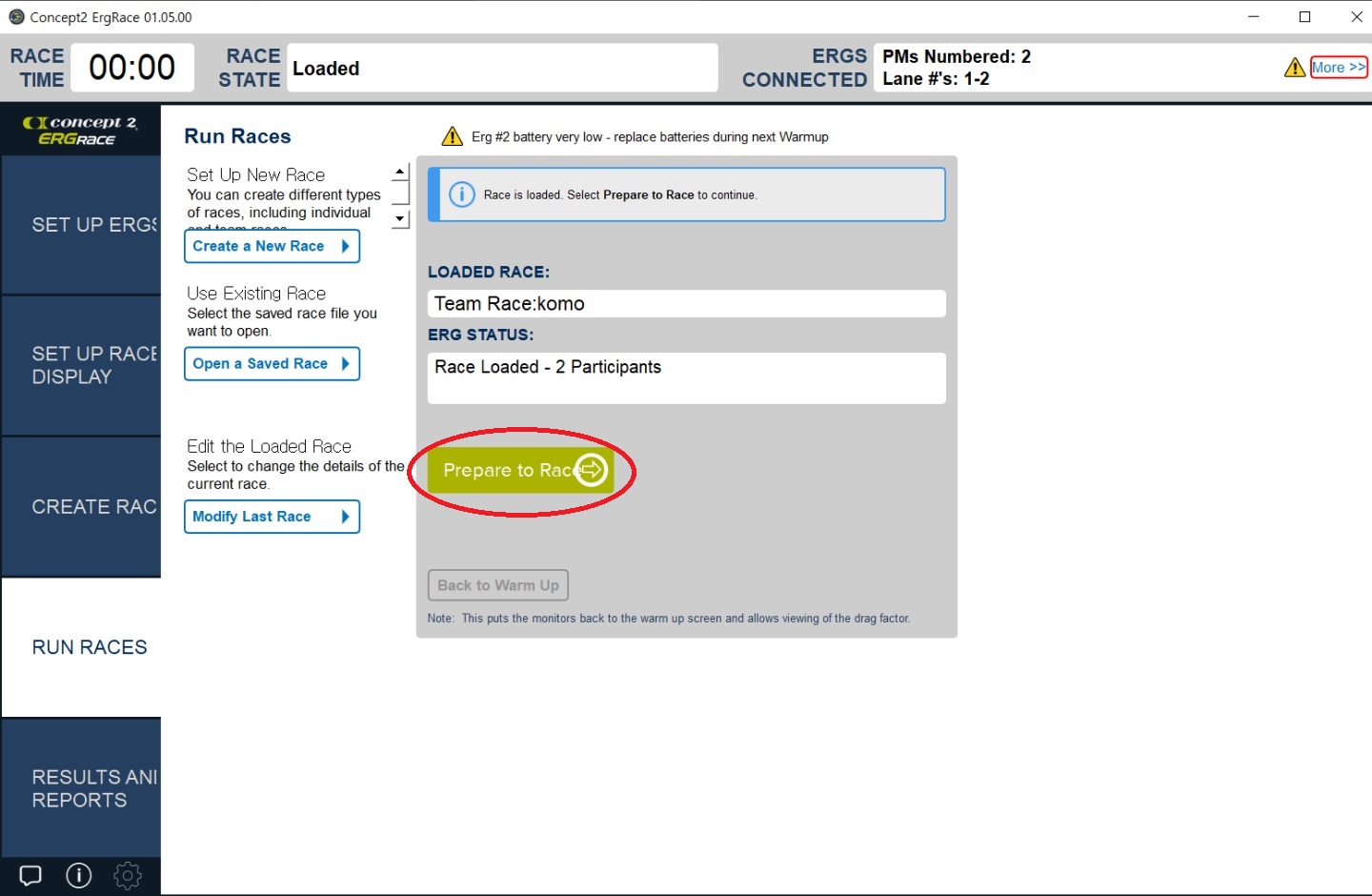
8. ErgRace 좌측의 메뉴에서 “Set UP Display”를 클릭해준 후 “Set Up Race
Display”에서 첫 번째 체크박스에 반드시 체크를 해주신 후 하단의 “LAUNCH RACE
DISPLAY” 버튼을 눌러 별도의 레이스 화면을 확장된 다른
기기(TV 또는 프로젝터)의 화면에 출력해줍니다.
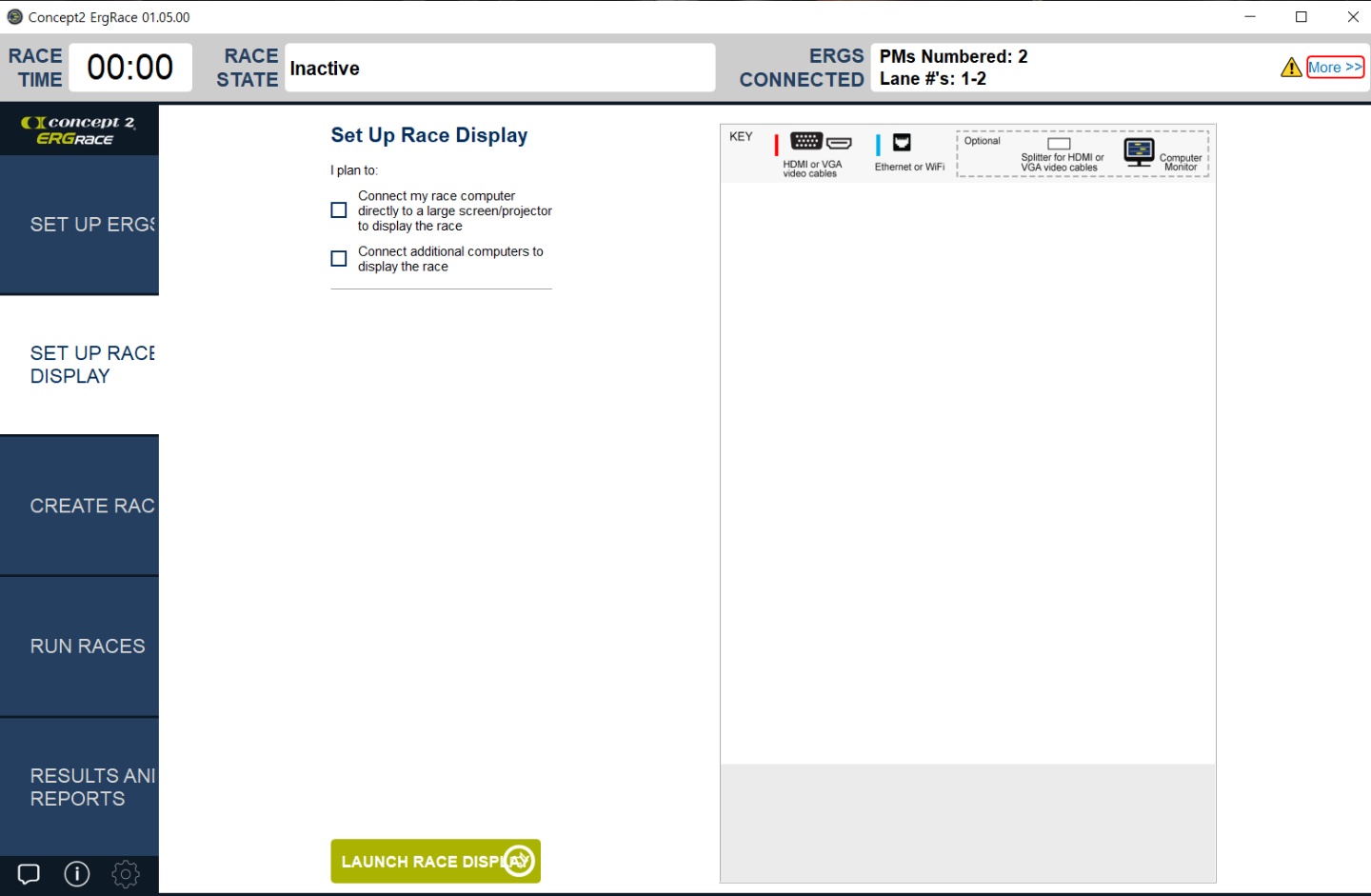
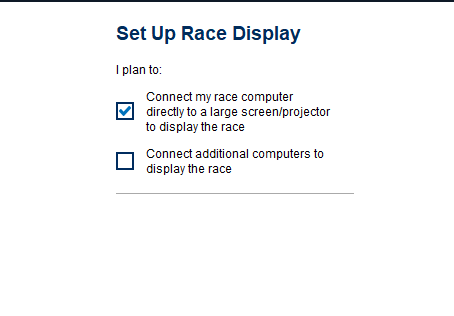
**다른기기에 출력된 레이스 화면
-> "Hybrid View" 클릭
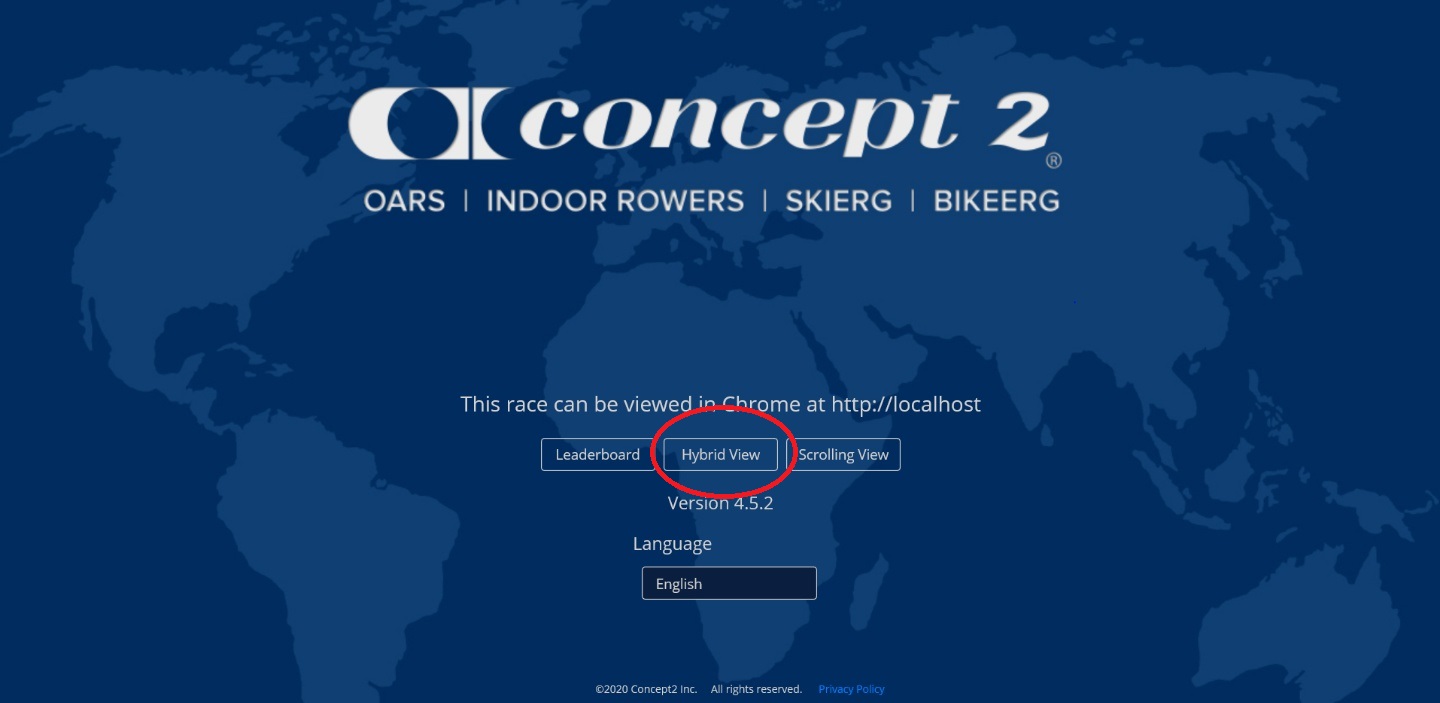
레이스 화면에서는 아래와 같이 출력 됩니다.
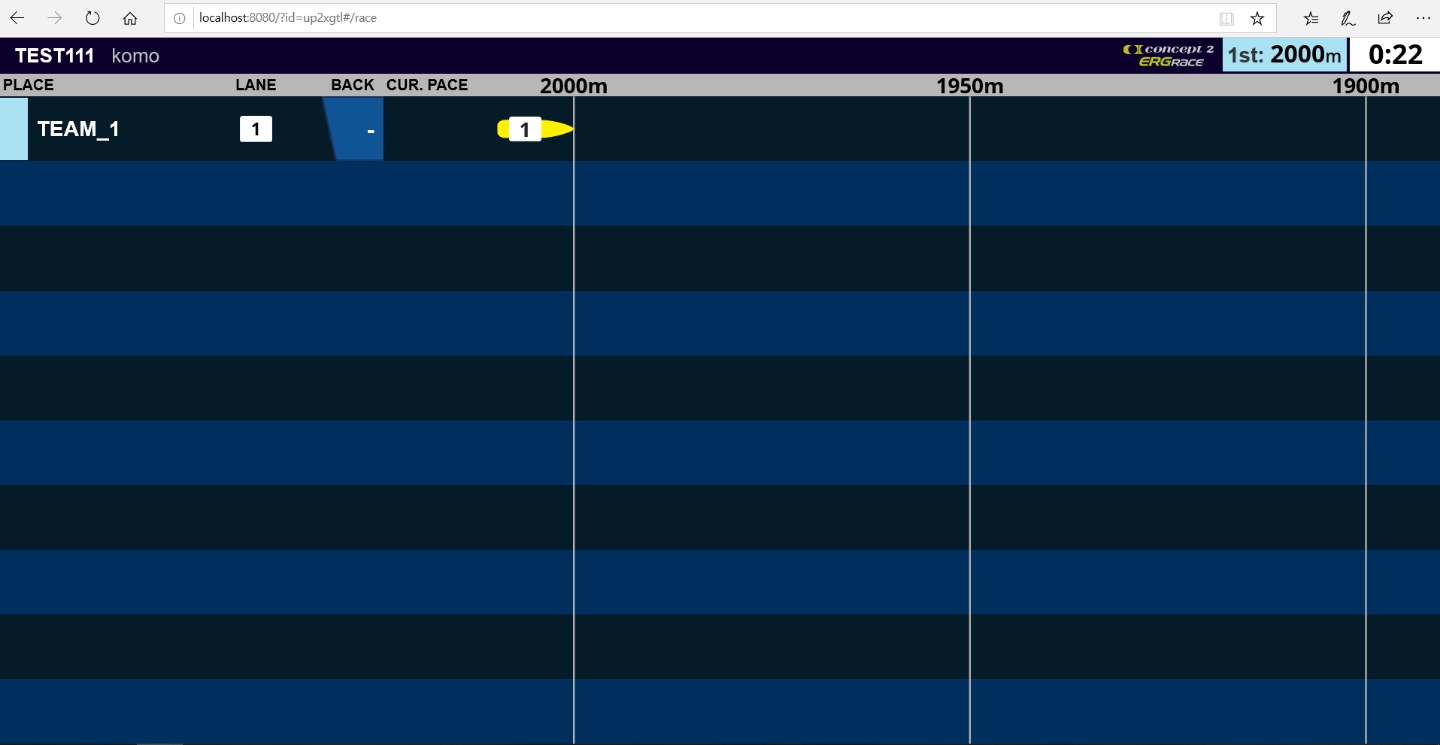
**Run Race 상태의 컨트롤 화면으로 넘어온 시점부터 “Prepare to Race” 버튼을 클릭하기 전까지는 경기에 참가하는 선수들에게 워밍업을 지시하셔도 괜찮습니다.
9. 경기시작
-“Prepare to Race”를 클릭하면 본격적으로 경기를 시작하게
됩니다.
워밍업을 하던 선수들에게 멈춤지시를 내려주시고 “Prepare ro Race”를
클릭하여 주면
아래와 같이 컨트롤 화면과 레이스 화면이 변경됩니다.
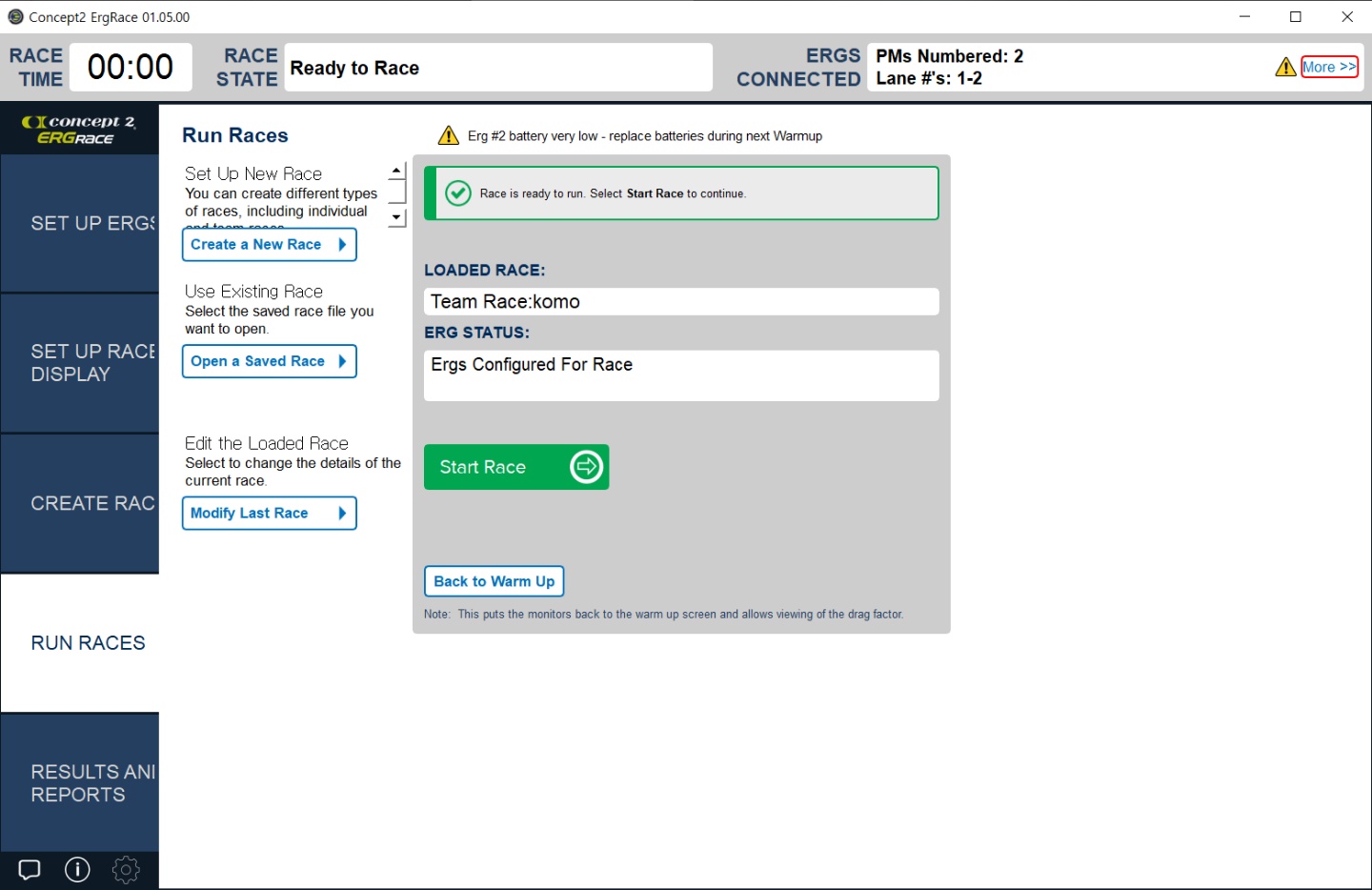
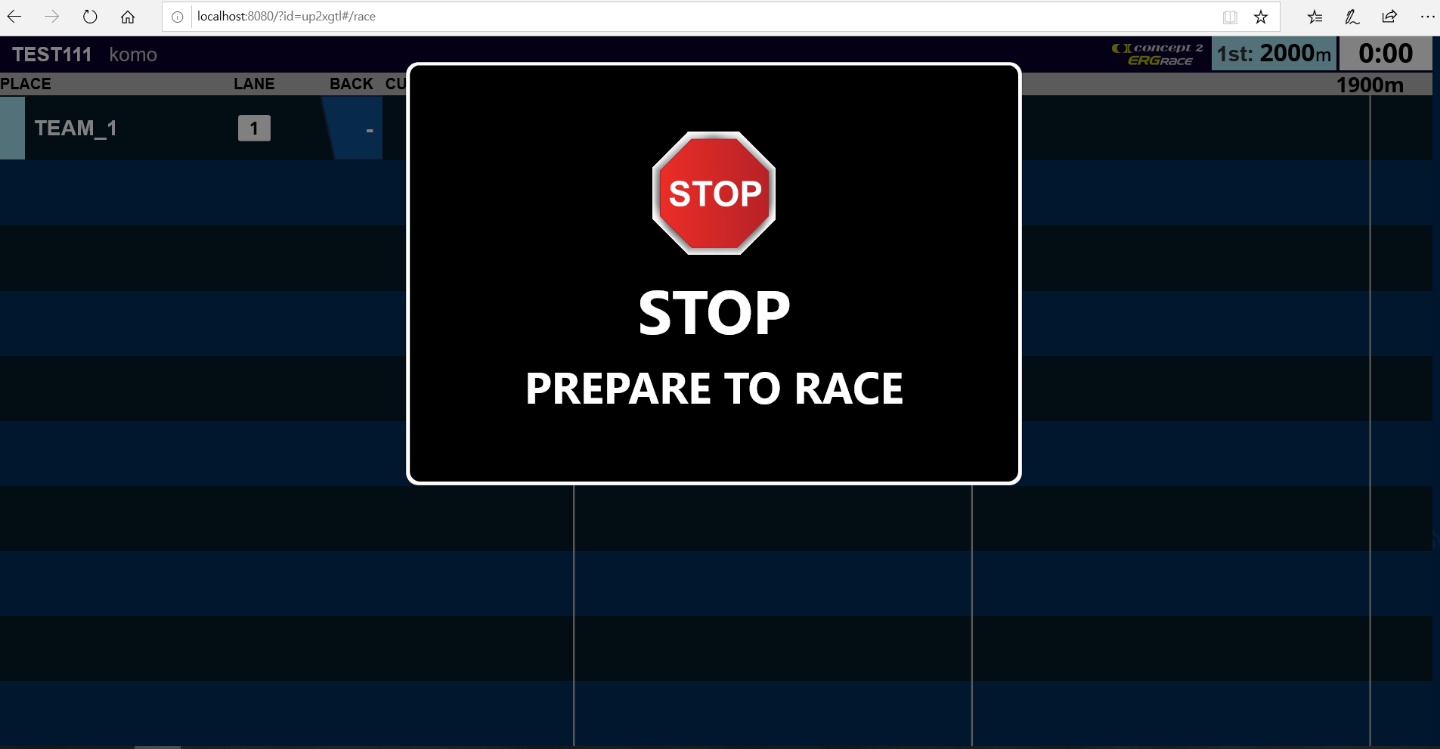
-경기에 참가하는 선수들이 준비가 되면 “Start Race” 버튼을 클릭하고 경기를 시작하면 됩니다.
** 실제 경기 화면 ** 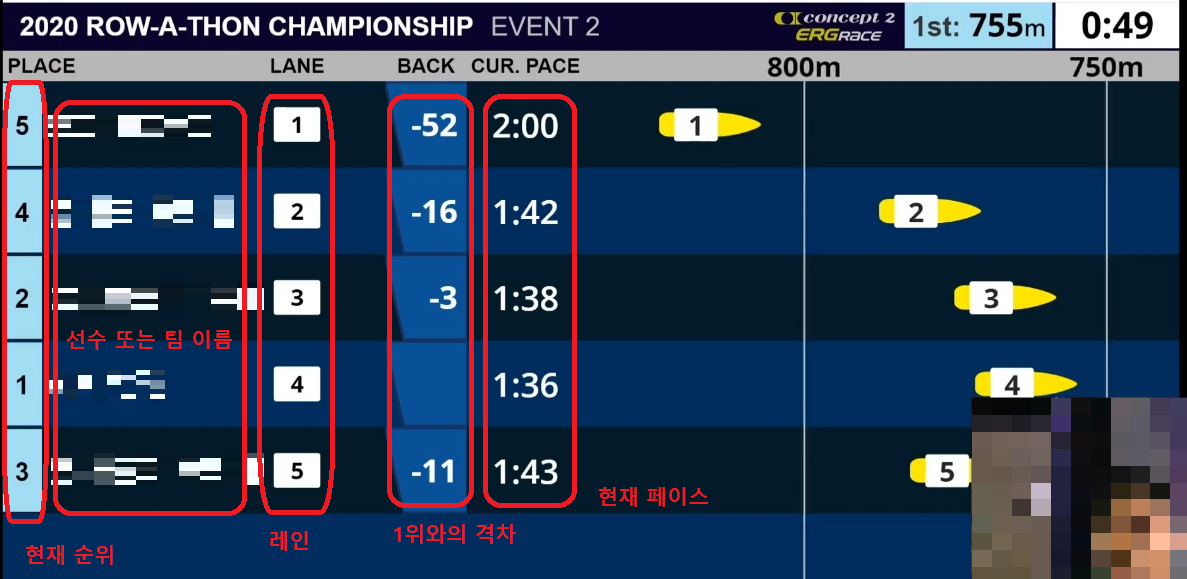
이상 Concept2의 새로운 레이싱 프로그램 ErgRace에 대한 소개 및 사용방법에 대한 글을 마치겠습니다. 기타 문의사항이 있으시면 02-761-2711 혹은 코모엔터프라이즈 홈페이지 고객센터에 문의주시면 친절하게 설명해드리겠습니다. 감사합니다~! |